上一篇
Win11重装教程🚀新手指南:系统重装图文快速入门
- 问答
- 2025-08-18 22:15:45
- 11
🚀 Win11重装教程|新手指南:系统重装图文快速入门
场景引入:
"啊哦~电脑又卡成PPT了?🤯 或是C盘爆红弹窗天天骚扰你?别慌!这篇保姆级Win11重装指南,就像给你的电脑来一次「大扫除+换新装」,20分钟搞定,小白也能轻松上手!✨"
📦 准备工作(超重要!)
-
备份数据:
- 桌面、文档、下载文件夹里的「学习资料」记得拷到U盘或移动硬盘
- 微信/QQ聊天记录用自带备份功能导出(别问我怎么知道的😭)
-
工具清单:
- 8GB以上U盘(建议USB3.0,速度更快)
- 另一台能上网的电脑(用来制作启动盘)
- 零食饮料🍵(重装时嘴巴别闲着)
🛠️ 第一步:制作Win11启动盘
-
下载官方工具:
在微软官网搜索「Windows 11 安装媒体创建工具」(2025年最新版哦~) -
一键制作:
- 插入U盘 → 运行工具 → 选择「为另一台电脑创建安装介质」
- 版本选Windows 11|语言选中文|架构按电脑配置选(一般64位)
- 静静等待进度条跑完(约15分钟,可以去撸个猫🐱)
⚡ 第二步:BIOS设置(关键步骤!)
-
重启狂按快捷键:

- 联想/戴尔:连续敲击F12
- 华硕/惠普:疯狂按ESC或F9
- 小米/华为:开机时长按F2
-
调整启动顺序:
- 在BIOS里找到「Boot」选项
- 把U盘移动到第一位(用键盘↑↓键操作)
- 按F10保存退出,电脑会自动重启
🧑🔧 第三步:开始安装Win11
-
安装界面操作:
- 选择语言/输入法 → 点击「现在安装」
- 输入产品密钥(没有?点「我没有产品密钥」先装后激活)
-
分区玄学环节:
- 选中原系统盘 → 点「删除」清空(数据会消失!确认备份好了!)
- 新建分区 → 建议C盘至少100GB(2025年的软件都挺能吃空间的🍔)
-
喝咖啡等安装:
- 系统会自动复制文件(约10分钟)
- 期间电脑会重启2-3次(别拔U盘!)
🎉 第四步:首次开机设置
-
基础设置:
- 地区选「中国」→ 键盘布局选「微软拼音」
- 跳过联网激活(先选「我没有Internet连接」能跳过微软账户)
-
起个酷炫用户名:
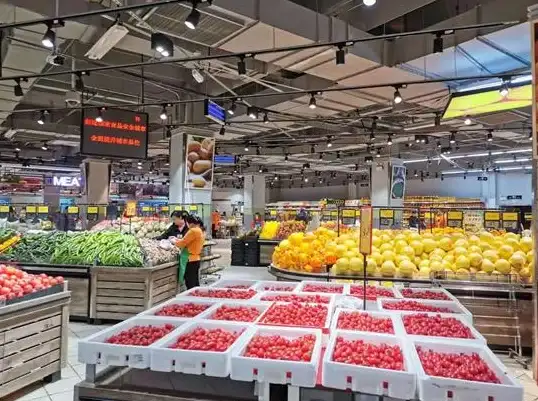
- 建议别用中文(某些老软件会抽风)
- 密码可设可不设(独居人士随意~)
🔧 第五步:装后必做优化
-
驱动安装:
- 连WiFi后打开「设备管理器」→ 黄色感叹号右键更新驱动
- 游戏党建议去显卡官网下最新驱动(NVIDIA/AMD)
-
系统设置:
- 右键开始菜单 → 设置 → 存储 → 开启「存储感知」自动清理
- 任务栏取消「小组件」(减少资源占用)
-
软件推荐:
- 火绒安全(安静无广告)
- Geek Uninstaller(卸载残留克星)
💡 常见问题急救包
❓ 装完连不上WiFi?
→ 用手机USB共享网络,下载驱动精灵网卡版
❓ 激活怎么办?
→ 某宝10块钱买密钥,或…你懂的(嘘🤫)
❓ 旧系统能找回吗?
→ 如果没格式化整个硬盘,可用「DiskGenius」尝试恢复
最后彩蛋🎁:
按住Win+Ctrl+Shift+B,能瞬间重置显卡驱动(游戏卡死时救命招!)
搞定收工!你的Win11现在比新买的还流畅~ 下次重装可以自信地说:"小场面,不慌!" 😎
本文由 昂妮娜 于2025-08-18发表在【云服务器提供商】,文中图片由(昂妮娜)上传,本平台仅提供信息存储服务;作者观点、意见不代表本站立场,如有侵权,请联系我们删除;若有图片侵权,请您准备原始证明材料和公证书后联系我方删除!
本文链接:https://xdh.7tqx.com/wenda/658325.html

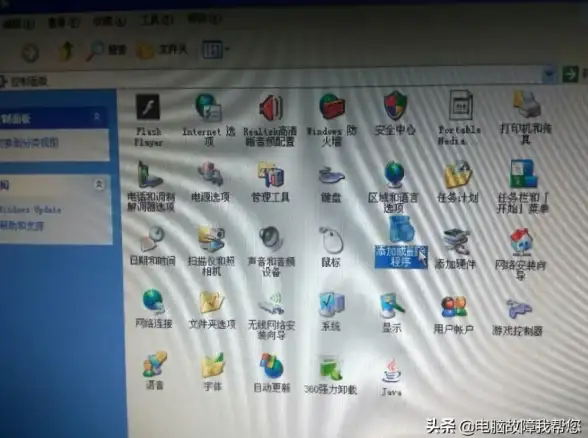







发表评论